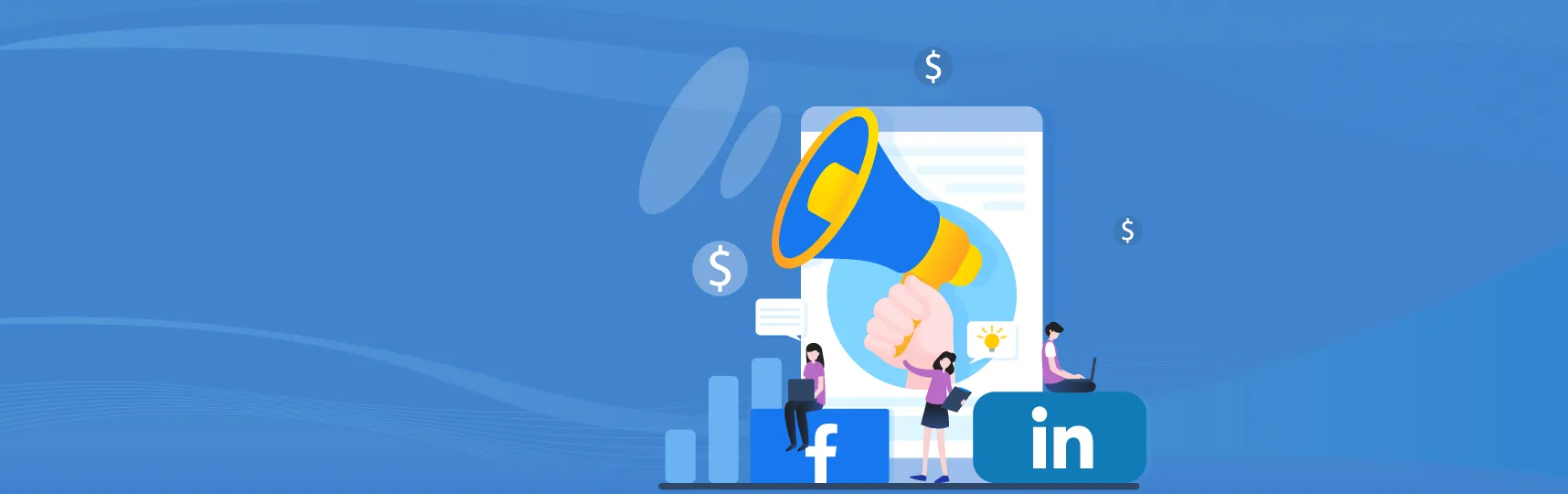Tạo và quản lý bài đăng Mạng xã hội với ứng dụng Social Marketing trong Odoo/ ERPOnline
Bài viết này sẽ hướng dẫn cách tạo và quản lý bài đăng Mạng xã hội, với ứng dụng Mạng xã hội Tích hợp (Social Marketing) của Odoo/ ERPOnline.
Như đã đề cập ở bài giới thiệu tổng quan về ứng dụng Mạng xã hội Tích hợp, hệ thống Odoo/ ERPOnline cho phép người dùng đăng một bài viết trên nhiều trang mạng xã hội cùng lúc. Để thực hiện được điều này, Odoo/ ERPOnline quản lý thông qua hệ thống các "Bài viết" (Article) và "Bài đăng" (Post).
Bài viết là một nội dung được đăng tải trên các trang mạng xã hội. Khi người dùng đăng tải một nội dung trên nhiều trang, nền tảng mạng xã hội cùng lúc, hệ thống sẽ tạo thành các bài đăng (post) khác nhau.
Ví dụ: bài viết tuyển dụng dưới đây được đăng tải cùng lúc trên trang Facebook "Tích hợp Tính năng" và "Viindoo", tạo thành 02 bài đăng khác nhau.
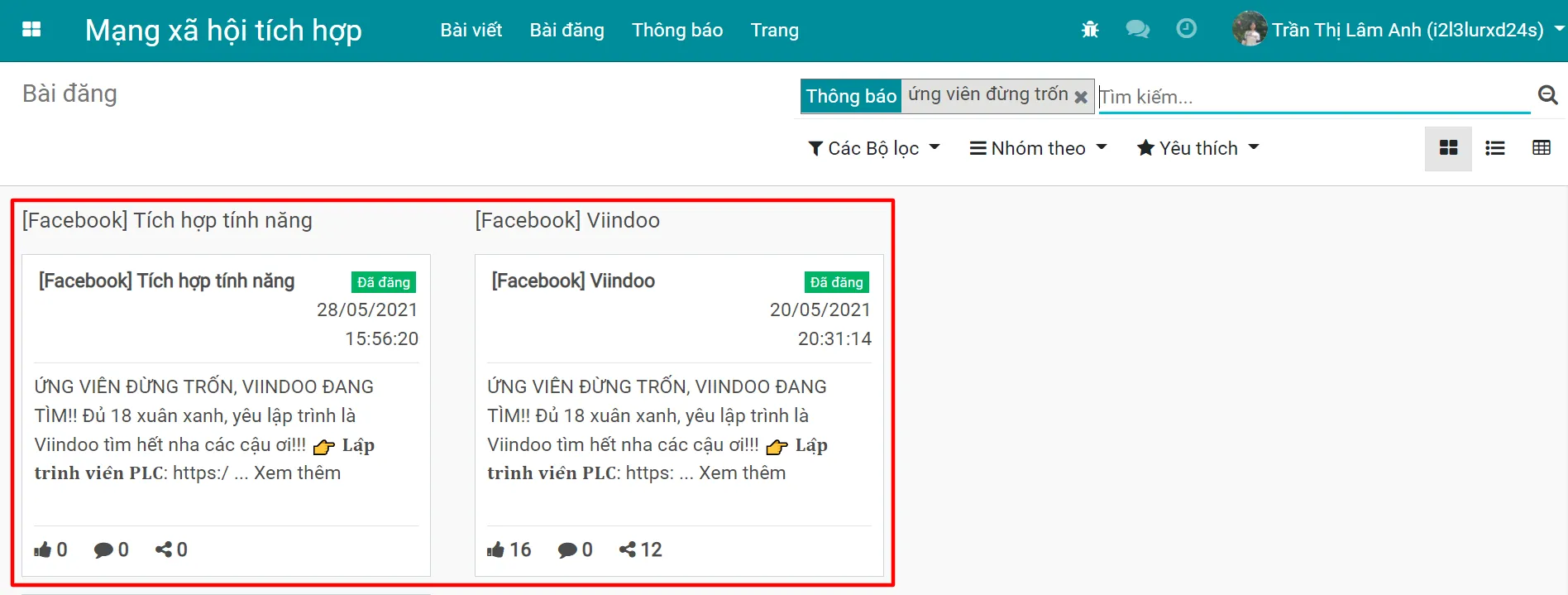
Tạo bài đăng qua ứng dụng Mạng xã hội Tích hợp của Odoo/ ERPOnline
Đầu tiên, truy cập vào ứng dụng Mạng xã hội Tích hợp. Chọn "Bài viết" > Nhấn "Tạo".
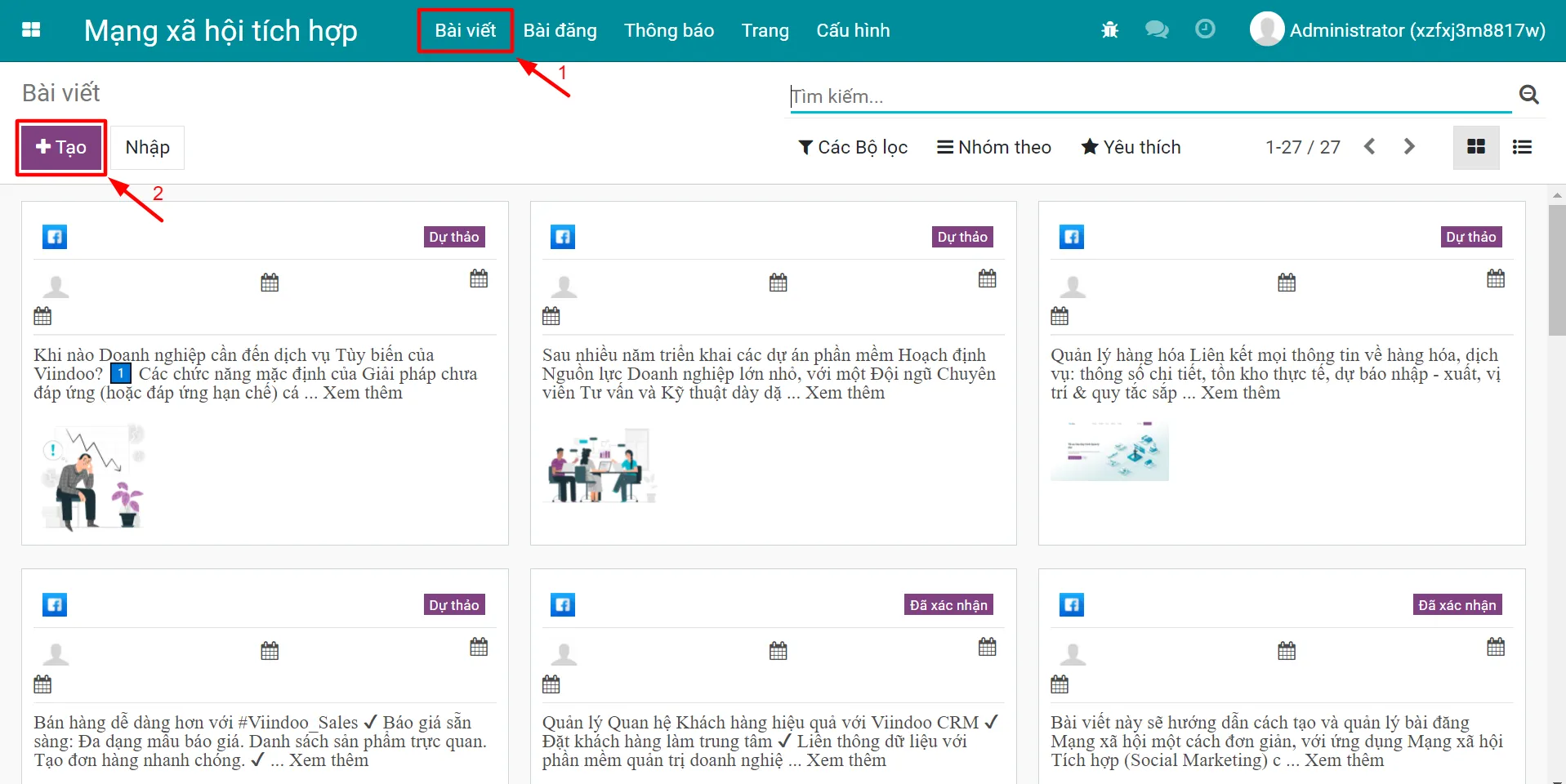
Giao diện tạo mới bài viết sẽ hiện ra với các trường thông tin bao gồm:
Tiêu đề: tiêu đề bài đăng, hỗ trợ việc quản lý các bài đăng của người dùng. Tiêu đề này sẽ không hiển thị ở trên bài đăng sau khi được đăng công khai.
Đăng vào: các trang mạng xã hội đã được liên kết vào hệ thống Odoo/ ERPOnline trước đó. Nhấn chọn nhiều trang nếu bạn muốn đăng tải bài viết này trên nhiều trang cùng lúc.
Thông báo: nội dung bài đăng
Kiểu đính kèm: chọn "Không" nếu không muốn đính kèm hình ảnh minh họa; chọn "Đính kèm tệp" và nhấn "Đính kèm ảnh/ Video" để thêm hình ảnh minh họa cho bài đăng
Tác giả: người tạo bài đăng.
Phân công cho: theo mặc định, trường này sẽ tự động điền tên Tác giả của bài đăng. Tuy nhiên, bạn vẫn có thể chọn phân công cho người khác. Lưu ý, chỉ những người dùng hệ thống đã được phân quyền vào ứng dụng Mạng xã hội Tích hợp của Odoo/ ERPOnline mới có thể xem và chỉnh sửa nội dung bài đăng được phân công.
Lên lịch sau: nhấn chọn hộp kiểm này để tiến hành lên lịch cho bài đăng, sau đó tùy chọn ngày giờ lên lịch theo nhu cầu tại ô "Ngày lên lịch bài đăng". Lưu ý, thời gian lên lịch phải cách thời gian tạo bài đăng hiện tại ít nhất 30 phút.
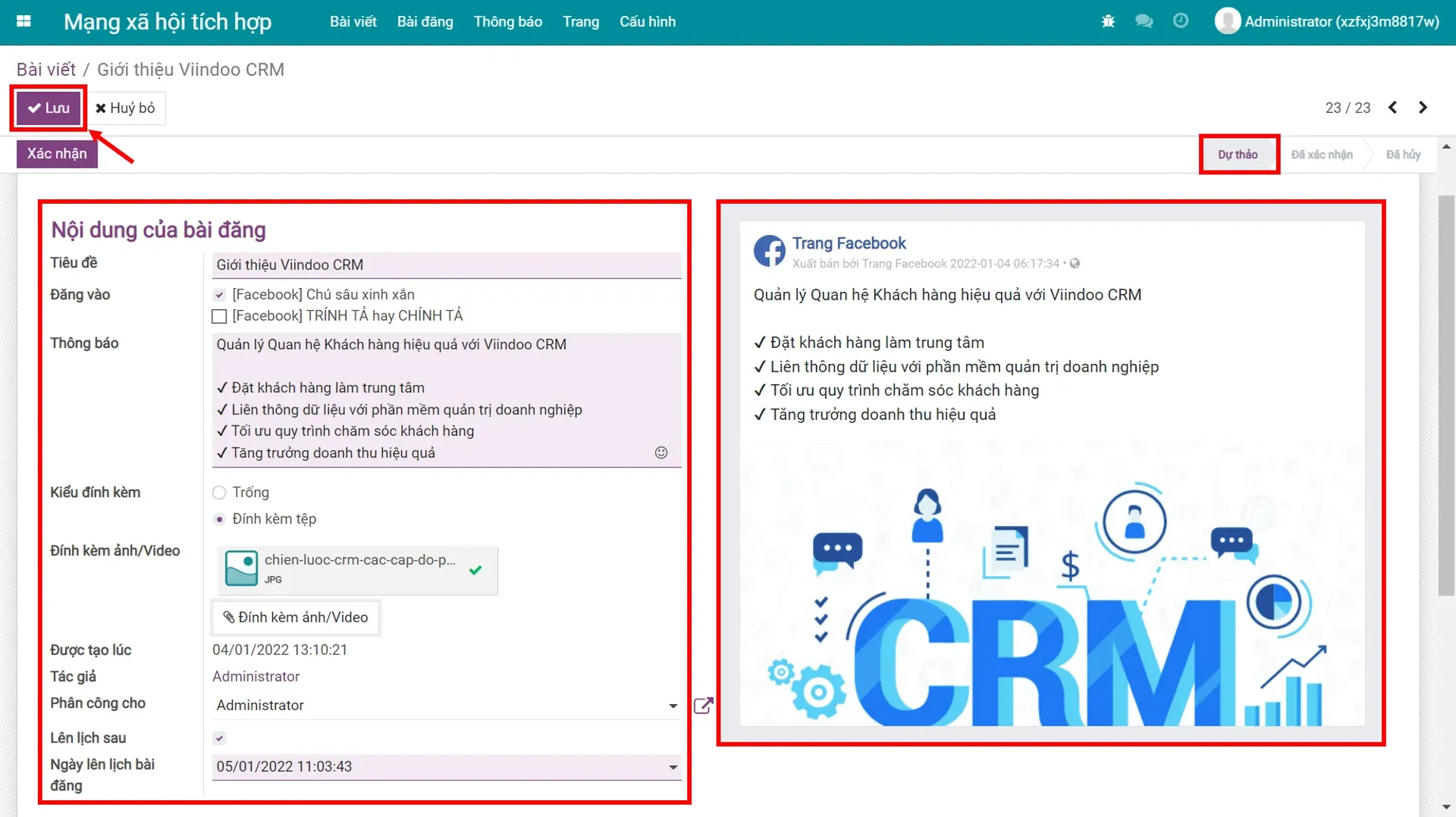
Sau khi hoàn tất nội dung bài viết, nhấn "Lưu". Lúc này, bài viết vẫn ở trạng thái "Dự thảo". Ở trạng thái này, biên tập viên được phân công vẫn có thể tùy ý chỉnh sửa các thông tin của bài viết, đồng thời có thể xem trước bài đăng ở cột bên trái.
Xác nhận bài viết
Sau khi hoàn tất soạn thảo, thiết lập nội dung bài viết, nhấn nút "Xác nhận" để xác nhận bài viết. Lưu ý, sau khi người viết ấn xác nhận, bài đăng này sẽ được xem như đã lên lịch; cả người viết lẫn người duyệt đều không thể chỉnh sửa thông tin bài viết.
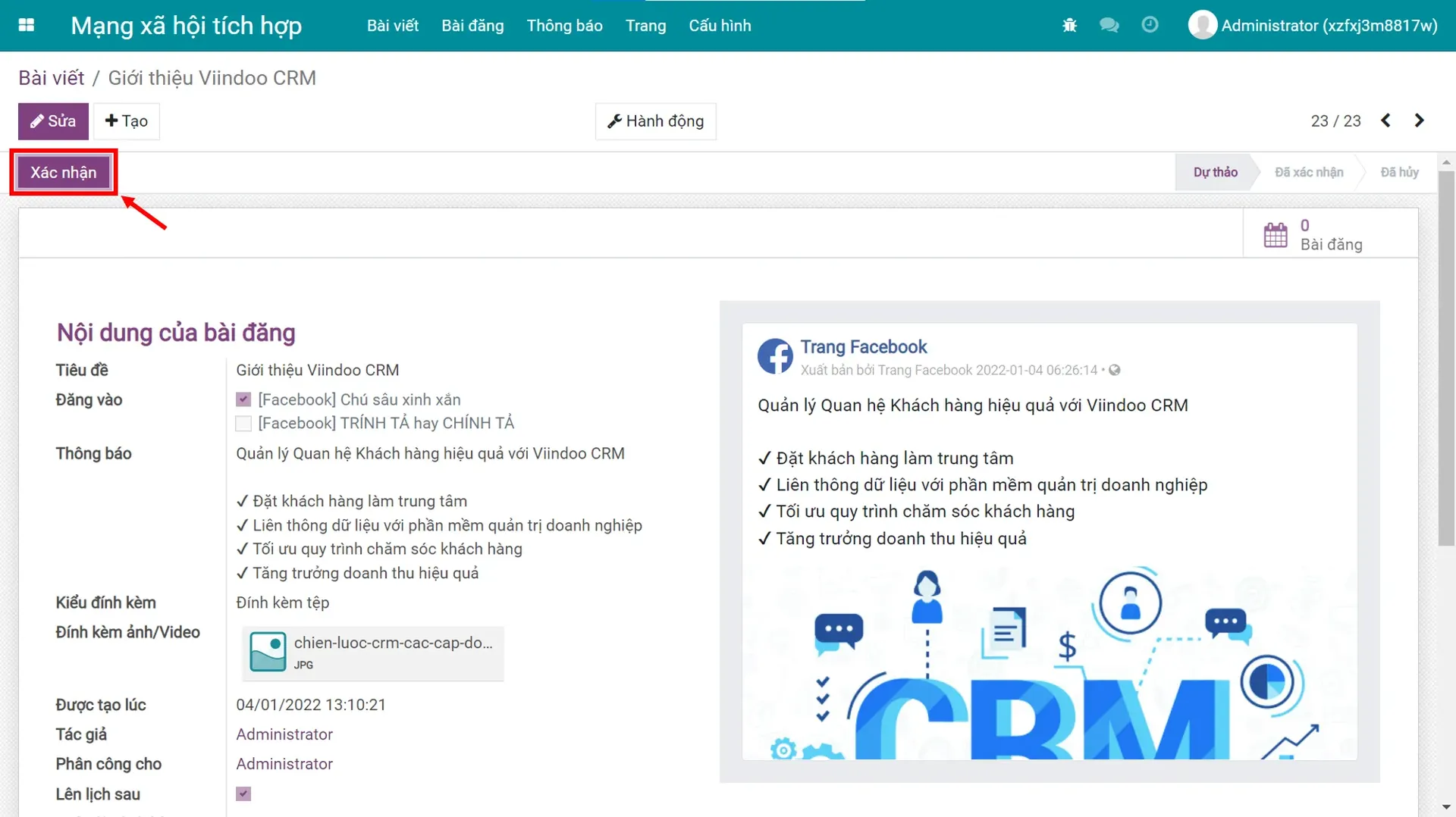
Lúc này, bài viết sẽ chuyển sang trạng thái "Đã xác nhận", đồng thời góc phải bên trên sẽ hiển thị số bài đăng tương ứng với các trang mà bạn đã chọn khi soạn trước đó.
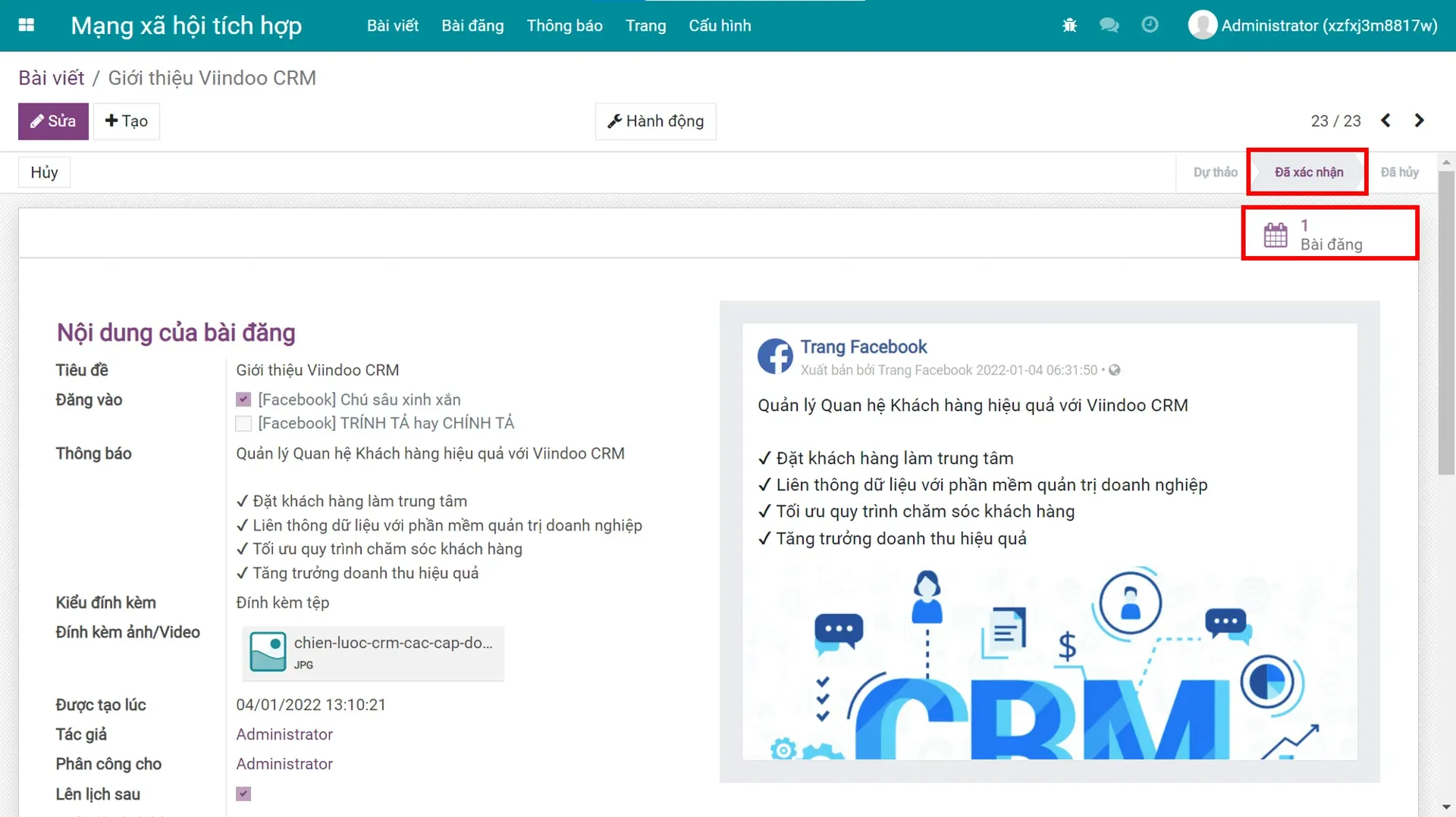
Xác nhận đăng bài
Sau khi biên tập viên xác nhận bài viết, người phê duyệt (approver) hoặc người quản lý (admin) cần tiếp tục cần thực hiện thao tác:
Xác nhận / Đăng: Đồng ý đăng hoặc lên lịch bài viết
Hủy: Từ chối những bài đăng chưa đủ điều kiện. Trong trường hợp tất cả bài đăng (post) của một bài viết (article) đều chưa đạt nội dung, bạn có thể nhấn nút "Hủy" ở phía trên để hủy toàn bộ các bài đăng.
Xem thêm: Phân quyền người dùng trong ứng dụng Mạng xã hội Tích hợp của Odoo/ ERPOnline

Xem bài đã đăng
Để xem bài viết đã được đăng, bạn có thể:
Cách 1: Nhấn nút số bài đăng ở góc trên, bên phải màn hình giao diện bài viết.
Cách 2: Kéo xuống dưới nhấn nút "Xem trên trang xã hội" để xem trực tiếp bài đăng trên trang mạng xã hội.
Cách 3: Nhấn vào Menu "Bài đăng" và xem bài đăng được lưu về trong hệ thống Odoo/ ERPOnline.
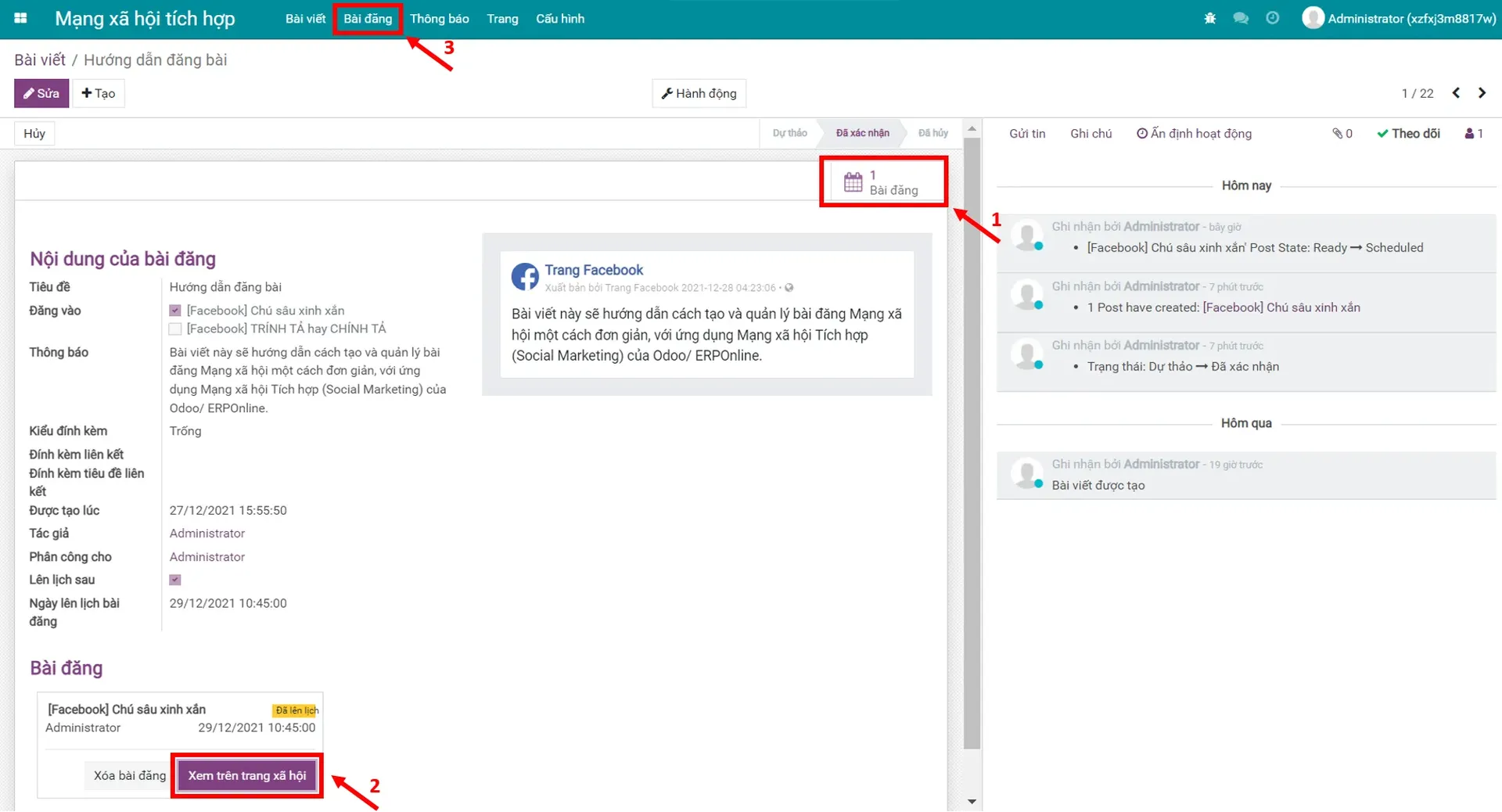
Quản lý bài đăng
Để quản lý tất cả bài đăng trong ứng dụng Mạng xã hội Tích hợp của Odoo/ ERPOnline, bạn truy cập menu "Bài đăng". Tại đây, bạn có thể xem trạng thái của bài đăng (Sẵn sàng, Đã đăng, Đã hủy) và các chỉ số liên quan tới bài đã đăng tải (lượt tương tác, bình luận, chia sẻ, v.v).
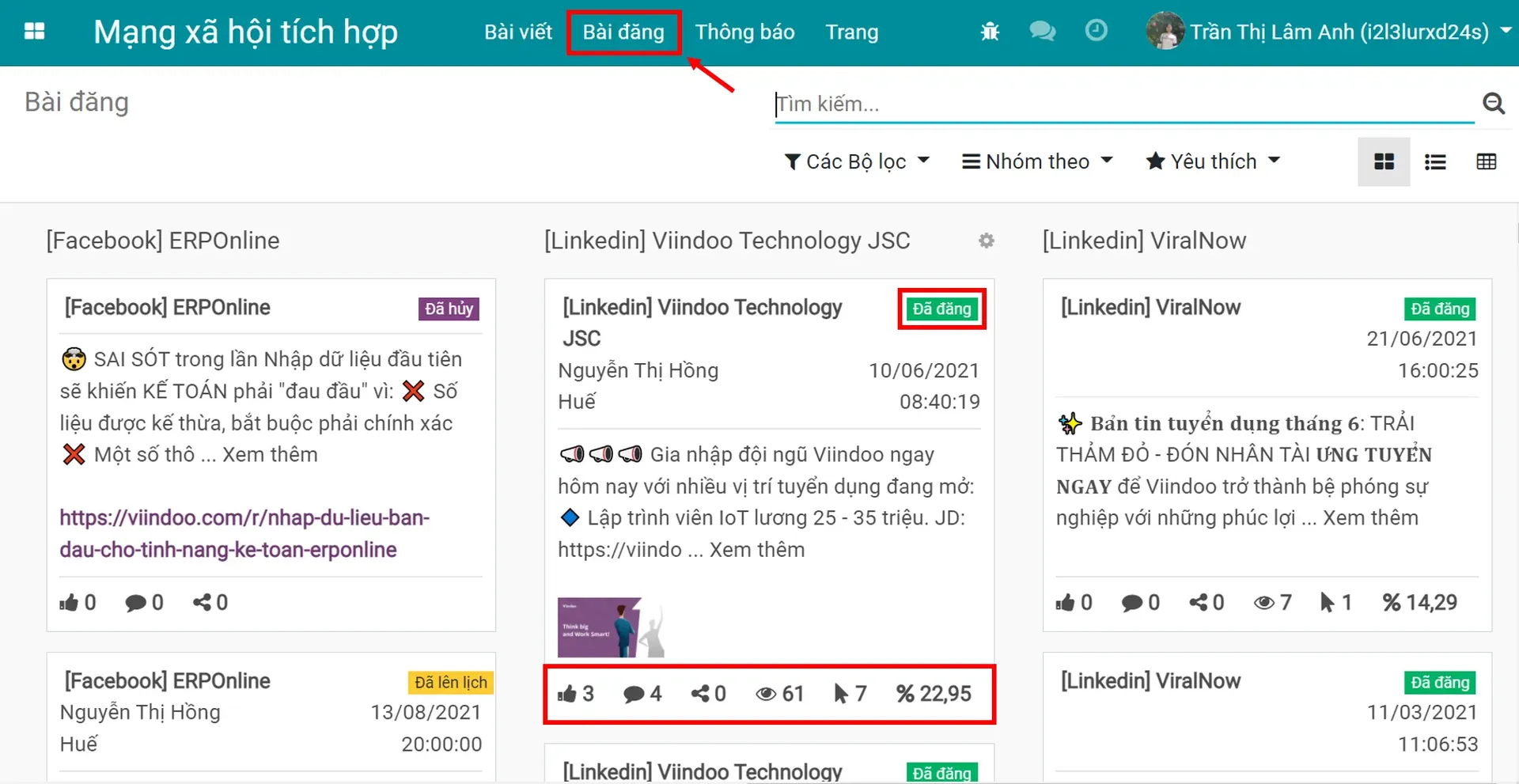
Nhấn vào một bài viết đã đăng, bạn có thể tương tác, trả lời bình luận của người xem, khách hàng ngay từ ứng dụng của Odoo/ ERPOnline (1). Hoặc bạn cũng có thể xóa những bình luận không phù hợp trong bài viết (2).
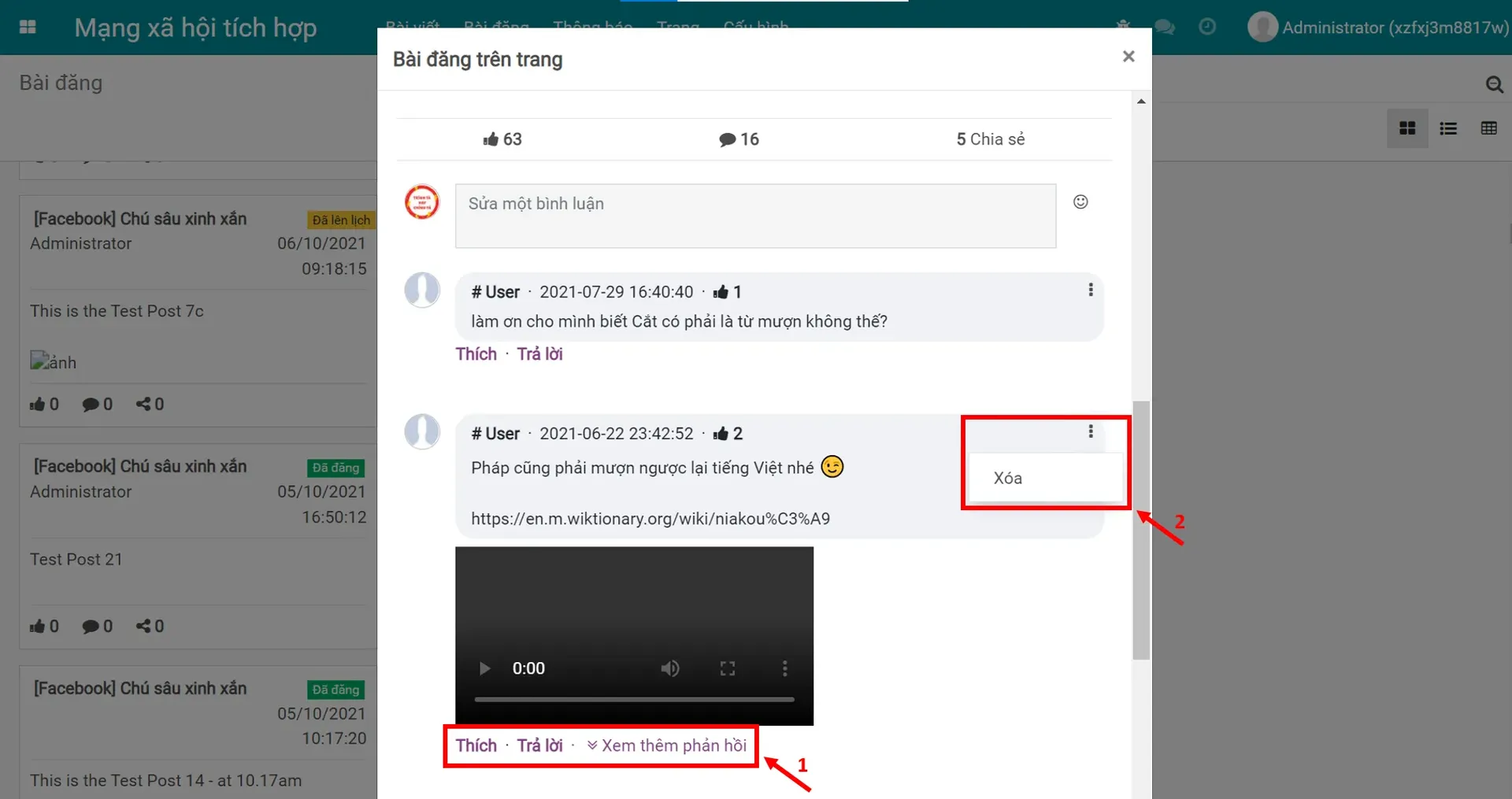
Trong trường hợp bạn muốn quản lý cả những bài đăng cũ thông qua ứng dụng Mạng xã hội Tích hợp của hệ thống Odoo/ ERPOnline, chỉ cần truy cập menu "Cấu hình" > "Trang". Tại đây, chọn trang mạng xã hội mà bạn muốn cập nhật, rồi nhấn nút "Đồng bộ bài đăng" để hệ thống nhận về toàn bộ bài đăng của trang đó.
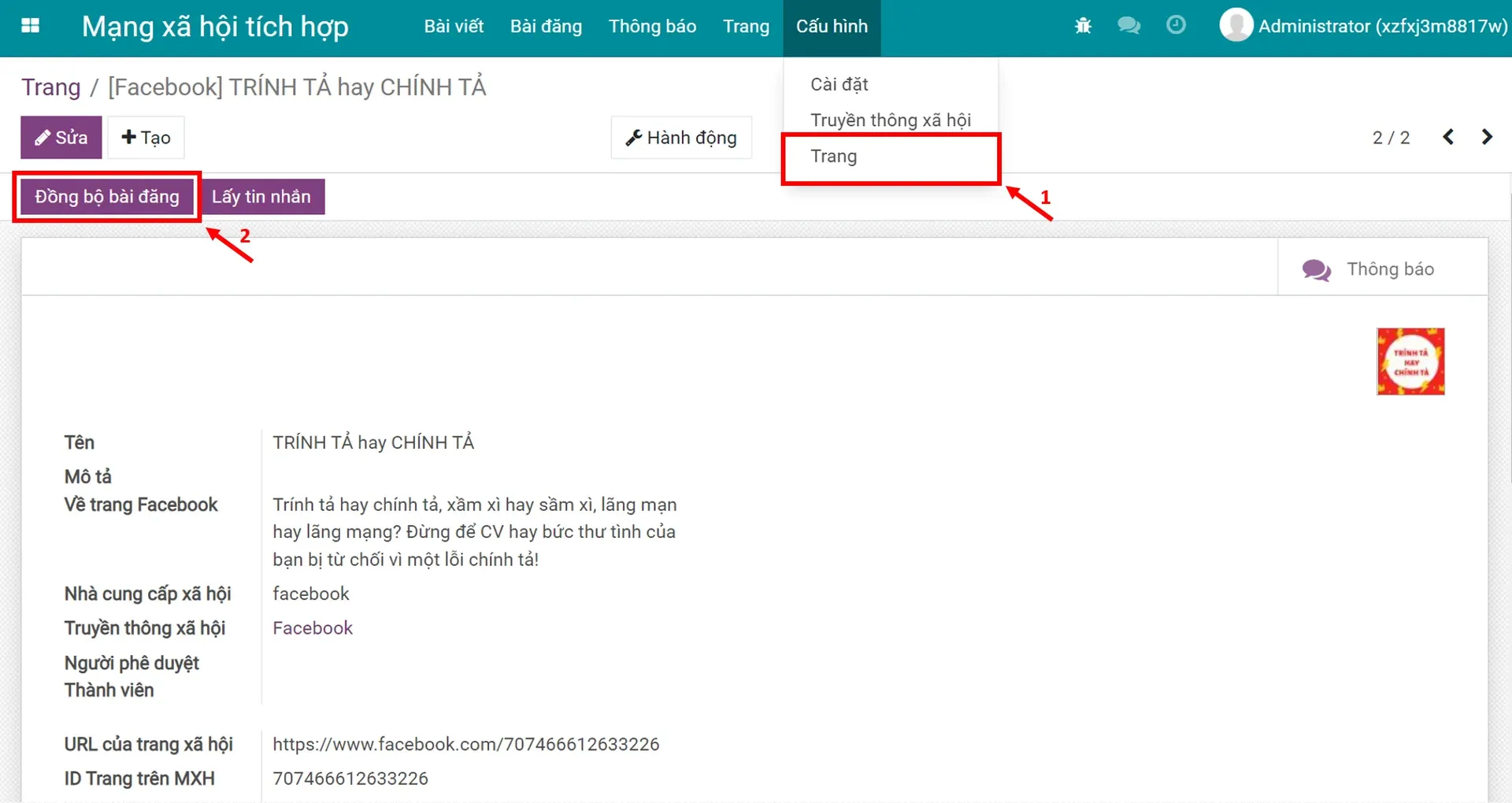
Xóa bài đã đăng
Trong trường hợp muốn xóa bài đăng mạng xã hội với ứng dụng Mạng xã hội Tích hợp của Odoo/ ERPOnline, bạn có 2 cách:
Cách 1: Xóa trực tiếp bài đăng trên các trang Mạng xã hội, khi đó toàn bộ nội dung đã đăng tải vẫn được lưu giữ lại trong hệ thống của Odoo/ ERPOnline.
Cách 2: Xóa qua ứng dụng Mạng xã hội Tích hợp, lúc này toàn bộ nội dung đã đăng tải sẽ bị xóa cả trên nền tảng mạng xã hội lẫn trong hệ thống của Odoo/ ERPOnline.
Để thực hiện, bạn truy cập vào Bài viết (Article) tương ứng và nhấn nút "Xóa bài đăng" (1). Trong trường hợp muốn xóa tất cả bài đăng (post) liên quan tới bài viết đó, bạn chỉ cần nhấn nút "Hủy" ở phía trên (2).
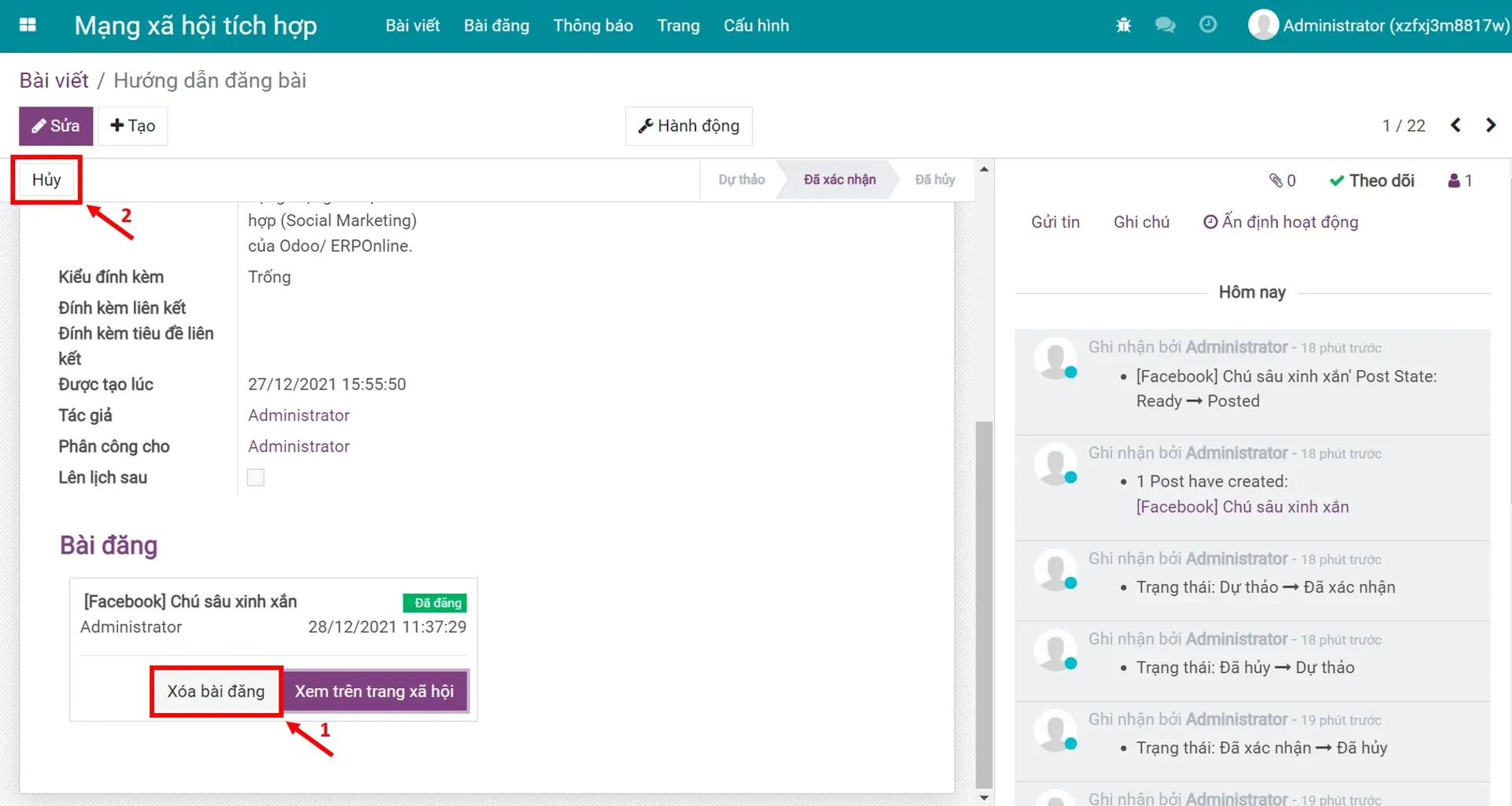
Như vậy, chúng ta đã hoàn tất tìm hiểu cách tạo và quản lý bài đăng với ứng dụng Mạng xã hội Tích hợp của Odoo/ ERPOnline. Nhấn vào bài viết dưới đây để xem tiếp các thao tác quản lý trang được tích hợp với ứng dụng này của Odoo/ ERPOnline.